电脑菜鸟一看就懂得——guest账户权限设置
Win7系统Guest账户怎么开启?Win7系统开启Guest账户的方法
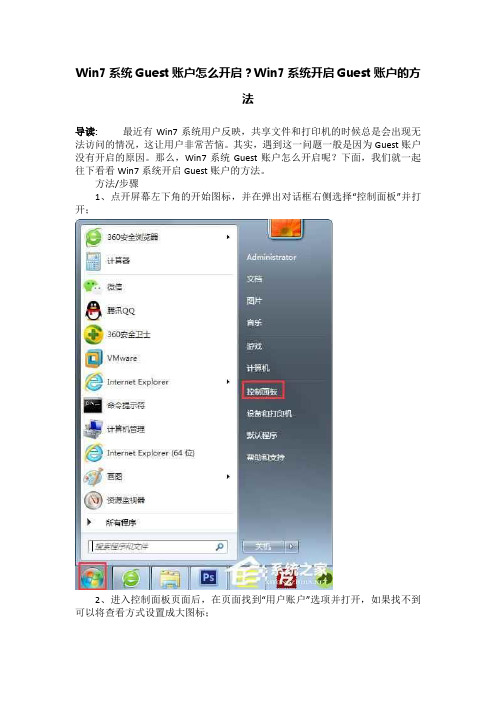
Win7系统Guest账户怎么开启?Win7系统开启Guest账户的方
法
导读:最近有Win7系统用户反映,共享文件和打印机的时候总是会出现无法访问的情况,这让用户非常苦恼。
其实,遇到这一问题一般是因为Guest账户没有开启的原因。
那么,Win7系统Guest账户怎么开启呢?下面,我们就一起往下看看Win7系统开启Guest账户的方法。
方法/步骤
1、点开屏幕左下角的开始图标,并在弹出对话框右侧选择“控制面板”并打开;
2、进入控制面板页面后,在页面找到“用户账户”选项并打开,如果找不到可以将查看方式设置成大图标;
3、进入用户账户页面后会显示当前登录的用户,点击下方的“管理其他账户”;
4、进入管理账户页面后可以看到系统下的用户名称,Guest用户默认是禁用状态的,点击Guset用户去进行设置;
5、进入启用来宾账户页面后,点击右侧的“启用”选项,跳转回管理账户页面后我们可以看到已经启用了Guest用户;
以上就是Win7系统开启Guest账户的具体方法,按照以上方法进行操作,就能轻松打开Guest账户了。
来宾账户(guest)或者受限用户(user)的权限设置
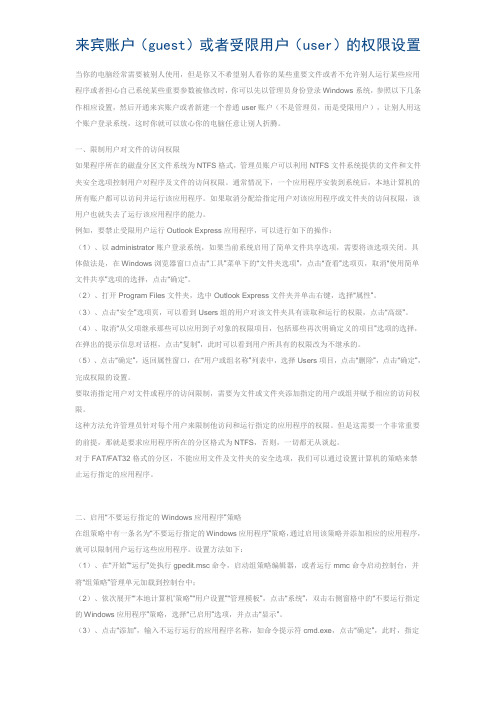
当你的电脑经常需要被别人使用,但是你又不希望别人看你的某些重要文件或者不允许别人运行某些应用程序或者担心自己系统某些重要参数被修改时,你可以先以管理员身份登录Windows系统,参照以下几条作相应设置,然后开通来宾账户或者新建一个普通user账户(不是管理员,而是受限用户),让别人用这个账户登录系统,这时你就可以放心你的电脑任意让别人折腾。
一、限制用户对文件的访问权限如果程序所在的磁盘分区文件系统为NTFS格式,管理员账户可以利用NTFS文件系统提供的文件和文件夹安全选项控制用户对程序及文件的访问权限。
通常情况下,一个应用程序安装到系统后,本地计算机的所有账户都可以访问并运行该应用程序。
如果取消分配给指定用户对该应用程序或文件夹的访问权限,该用户也就失去了运行该应用程序的能力。
例如,要禁止受限用户运行Outlook Express应用程序,可以进行如下的操作:(1)、以administrator账户登录系统,如果当前系统启用了简单文件共享选项,需要将该选项关闭。
具体做法是,在Windows浏览器窗口点击“工具”菜单下的“文件夹选项”,点击“查看”选项页,取消“使用简单文件共享”选项的选择,点击“确定”。
(2)、打开Program Files文件夹,选中Outlook Express文件夹并单击右键,选择“属性”。
(3)、点击“安全”选项页,可以看到Users组的用户对该文件夹具有读取和运行的权限,点击“高级”。
(4)、取消“从父项继承那些可以应用到子对象的权限项目,包括那些再次明确定义的项目”选项的选择,在弹出的提示信息对话框,点击“复制”,此时可以看到用户所具有的权限改为不继承的。
(5)、点击“确定”,返回属性窗口,在“用户或组名称”列表中,选择Users项目,点击“删除”,点击“确定”,完成权限的设置。
要取消指定用户对文件或程序的访问限制,需要为文件或文件夹添加指定的用户或组并赋予相应的访问权限。
Windows来宾账户权限设置.doc

当你的电脑经常需要被别人使用,但是你又不希望别人看你的某些重要文件或者不允许别人运行某些应用程序或者担心自己系统某些重要参数被修改时,你可以先以管理员身份登录Windows系统,参照以下几条作相应设置,然后开通来宾账户或者新建一个普通user账户(不是管理员,而是受限用户),让别人用这个账户登录系统,这时你就可以放心你的电脑任意让别人折腾。
一、限制用户对文件的访问权限如果程序所在的磁盘分区文件系统为NTFS格式,管理员账户可以利用NTFS文件系统提供的文件和文件夹安全选项控制用户对程序及文件的访问权限。
通常情况下,一个应用程序安装到系统后,本地计算机的所有账户都可以访问并运行该应用程序。
如果取消分配给指定用户对该应用程序或文件夹的访问权限,该用户也就失去了运行该应用程序的能力。
例如,要禁止受限用户运行Outlook Express应用程序,可以进行如下的操作:(1)、以administrator账户登录系统,如果当前系统启用了简单文件共享选项,需要将该选项关闭。
具体做法是,在Windows浏览器窗口点击“工具”菜单下的“文件夹选项”,点击“查看”选项页,取消“使用简单文件共享”选项的选择,点击“确定”。
(2)、打开Program Files文件夹,选中Outlook Express文件夹并单击右键,选择“属性”。
(3)、点击“安全”选项页,可以看到Users组的用户对该文件夹具有读取和运行的权限,点击“高级”。
(4)、取消“从父项继承那些可以应用到子对象的权限项目,包括那些再次明确定义的项目”选项的选择,在弹出的提示信息对话框,点击“复制”,此时可以看到用户所具有的权限改为不继承的。
(5)、点击“确定”,返回属性窗口,在“用户或组名称”列表中,选择Users项目,点击“删除”,点击“确定”,完成权限的设置。
要取消指定用户对文件或程序的访问限制,需要为文件或文件夹添加指定的用户或组并赋予相应的访问权限。
win7系统Guest账户详细说明书
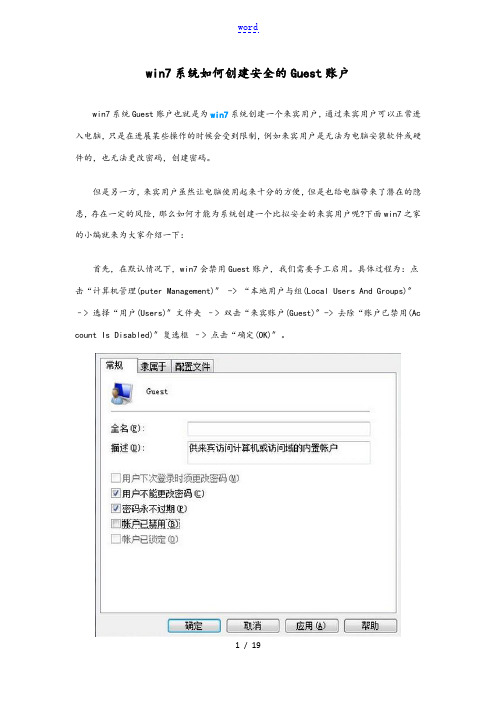
win7系统如何创建安全的Guest账户win7系统Guest账户也就是为win7系统创建一个来宾用户,通过来宾用户可以正常进入电脑,只是在进展某些操作的时候会受到限制,例如来宾用户是无法为电脑安装软件或硬件的,也无法更改密码,创建密码。
但是另一方,来宾用户虽然让电脑使用起来十分的方便,但是也给电脑带来了潜在的隐患,存在一定的风险,那么如何才能为系统创建一个比拟安全的来宾用户呢?下面win7之家的小编就来为大家介绍一下:首先,在默认情况下,win7会禁用Guest账户,我们需要手工启用。
具体过程为:点击“计算机管理(puter Management)〞 -> “本地用户与组(Local Users And Groups)〞–> 选择“用户(Users)〞文件夹–> 双击“来宾账户(Guest)〞-> 去除“账户已禁用(Ac count Is Disabled)〞复选框–> 点击“确定(OK)〞。
第二步,咱们需要对来宾用户设置一个密码,一般情况下,win7的Guest账户密码为空。
处于安全性的考虑,建议您为该账户设置密码。
具体过程为:选择“本地用户与组(Lo cal Users And Groups)〞–> 右键单击“来宾账户(Guest)〞-> 选择“设置密码(Set Pa ssword)〞 -> 弹出警告,点击“继续(Proceed)〞–> 两次输入新密码,连续两次点击“确认(OK)〞。
第三步,Guest账户安全性原如此之一是不能被其它计算机访问。
否如此,网络上的其它计算机用户可使用Guest身份登录该计算机。
禁止Guest账户用于网络的方法有两种。
具体过程为:选择“管理工具(Administrative Tools)〞菜单–> 启动“本地安全策略(Loc al Security Policy)〞工具,或者打开CMD命令行提示符,敲入“secpol.msc〞 ->展开“本地策略(Local Policies)〞 -> 双击“用户权限分配(User Rights Assignment)〞 ->确保Guest账户的策略为“拒绝从网络访问这台计算机(Deny Access To This puter From The Network)〞。
win7下如何开启安全的Guest账户
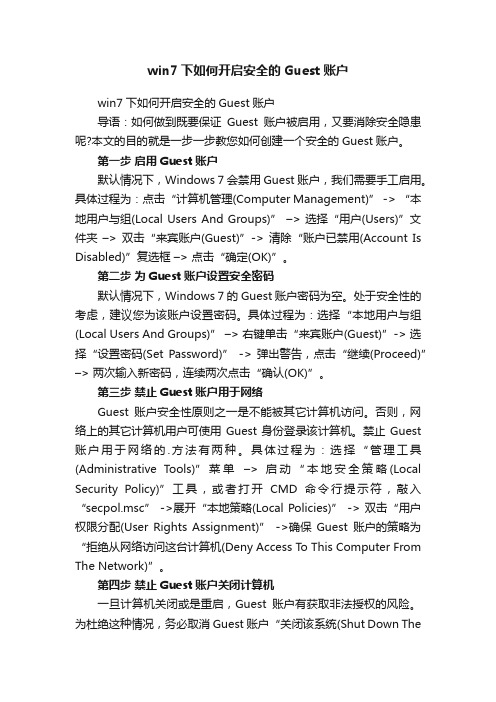
win7下如何开启安全的Guest账户win7下如何开启安全的Guest账户导语:如何做到既要保证Guest账户被启用,又要消除安全隐患呢?本文的目的就是一步一步教您如何创建一个安全的Guest账户。
第一步启用Guest账户默认情况下,Windows 7会禁用Guest账户,我们需要手工启用。
具体过程为:点击“计算机管理(Computer Management)” -> “本地用户与组(Local Users And Groups)” –> 选择“用户(Users)”文件夹–> 双击“来宾账户(Guest)”-> 清除“账户已禁用(Account Is Disabled)”复选框–> 点击“确定(OK)”。
第二步为Guest账户设置安全密码默认情况下,Windows 7的Guest账户密码为空。
处于安全性的考虑,建议您为该账户设置密码。
具体过程为:选择“本地用户与组(Local Users And Groups)” –> 右键单击“来宾账户(Guest)”-> 选择“设置密码(Set Password)” -> 弹出警告,点击“继续(Proceed)” –> 两次输入新密码,连续两次点击“确认(OK)”。
第三步禁止Guest账户用于网络Guest账户安全性原则之一是不能被其它计算机访问。
否则,网络上的其它计算机用户可使用Guest身份登录该计算机。
禁止Guest 账户用于网络的.方法有两种。
具体过程为:选择“管理工具(Administrative Tools)”菜单–> 启动“本地安全策略(Local Security Poli cy)”工具,或者打开CMD命令行提示符,敲入“secpol.msc” ->展开“本地策略(Local Policies)” -> 双击“用户权限分配(User Rights Assignment)” ->确保Guest账户的策略为“拒绝从网络访问这台计算机(Deny Access To This Computer From The Network)”。
guest用户权限设置

来宾账户(guest)或者受限用户(user)的权限设置当你的电脑经常需要被别人使用,但是你又不希望别人看你的某些重要文件或者不允许别人运行某些应用程序或者担心自己系统某些重要参数被修改时,你可以先以管理员身份登录Windows系统,参照以下几条作相应设置,然后开通来宾账户或者新建一个普通user账户(不是管理员,而是受限用户),让别人用这个账户登录系统,这时你就可以放心你的电脑任意让别人折腾。
一、限制用户对文件的访问权限如果程序所在的磁盘分区文件系统为NTFS格式,管理员账户可以利用NTFS文件系统提供的文件和文件夹安全选项控制用户对程序及文件的访问权限。
通常情况下,一个应用程序安装到系统后,本地计算机的所有账户都可以访问并运行该应用程序。
如果取消分配给指定用户对该应用程序或文件夹的访问权限,该用户也就失去了运行该应用程序的能力。
例如,要禁止受限用户运行Outlook Express应用程序,可以进行如下的操作:(1)、以administrator账户登录系统,如果当前系统启用了简单文件共享选项,需要将该选项关闭。
具体做法是,在Windows浏览器窗口点击“工具”菜单下的“文件夹选项”,点击“查看”选项页,取消“使用简单文件共享”选项的选择,点击“确定”。
(2)、打开Program Files文件夹,选中Outlook Express文件夹并单击右键,选择“属性”。
(3)、点击“安全”选项页,可以看到Users组的用户对该文件夹具有读取和运行的权限,点击“高级”。
(4)、取消“从父项继承那些可以应用到子对象的权限项目,包括那些再次明确定义的项目”选项的选择,在弹出的提示信息对话框,点击“复制”,此时可以看到用户所具有的权限改为不继承的。
(5)、点击“确定”,返回属性窗口,在“用户或组名称”列表中,选择Users项目,点击“删除”,点击“确定”,完成权限的设置。
要取消指定用户对文件或程序的访问限制,需要为文件或文件夹添加指定的用户或组并赋予相应的访问权限。
来宾账户(guest)或者受限用户(user)的权限设置
来宾账户(guest)或者受限用户(user)的权限设置当你的电脑经常需要被别人使用,但是你又不希望别人看你的某些重要文件或者不允许别人运行某些应用程序或者担心自己系统某些重要参数被修改时,你可以先以管理员身份登录Windows系统,参照以下几条作相应设置,然后开通来宾账户或者新建一个普通user 账户(不是管理员,而是受限用户),让别人用这个账户登录系统,这时你就可以放心你的电脑任意让别人折腾。
一、限制用户对文件的访问权限如果程序所在的磁盘分区文件系统为NTFS格式,管理员账户可以利用NTFS文件系统提供的文件和文件夹安全选项控制用户对程序及文件的访问权限。
通常情况下,一个应用程序安装到系统后,本地计算机的所有账户都可以访问并运行该应用程序。
如果取消分配给指定用户对该应用程序或文件夹的访问权限,该用户也就失去了运行该应用程序的能力。
例如,要禁止受限用户运行Outlook Express应用程序,可以进行如下的操作:(1)、以administrator账户登录系统,如果当前系统启用了简单文件共享选项,需要将该选项关闭。
具体做法是,在Windows浏览器窗口点击“工具”菜单下的“文件夹选项”,点击“查看”选项页,取消“使用简单文件共享”选项的选择,点击“确定”。
(2)、打开Program Files文件夹,选中Outlook Express文件夹并单击右键,选择“属性”。
(3)、点击“安全”选项页,可以看到Users组的用户对该文件夹具有读取和运行的权限,点击“高级”。
(4)、取消“从父项继承那些可以应用到子对象的权限项目,包括那些再次明确定义的项目”选项的选择,在弹出的提示信息对话框,点击“复制”,此时可以看到用户所具有的权限改为不继承的。
(5)、点击“确定”,返回属性窗口,在“用户或组名称”列表中,选择Users项目,点击“删除”,点击“确定”,完成权限的设置。
要取消指定用户对文件或程序的访问限制,需要为文件或文件夹添加指定的用户或组并赋予相应的访问权限。
教你如何设置来宾账户及其权限
教你如何设置来宾账户当你的电脑经常需要被别人使用,但是你又不希望别人看你的某些重要文件或者不允许别人运行某些应用程序或者担心自己系统某些重要参数被修改时,你可以先以管理员身份登录Windows系统,参照以下几条作相应设置,然后开通来宾账户或者新建一个普通user账户(不是管理员,而是受限用户),让别人用这个账户登录系统,这时你就可以放心你的电脑任意让别人折腾。
一、限制用户对文件的访问权限如果程序所在的磁盘分区文件系统为NTFS格式,管理员账户可以利用NTFS文件系统提供的文件和文件夹安全选项控制用户对程序及文件的访问权限。
通常情况下,一个应用程序安装到系统后,本地计算机的所有账户都可以访问并运行该应用程序。
如果取消分配给指定用户对该应用程序或文件夹的访问权限,该用户也就失去了运行该应用程序的能力。
例如,要禁止受限用户运行Outlook Express应用程序,可以进行如下的操作:(1)、以administrator账户登录系统,如果当前系统启用了简单文件共享选项,需要将该选项关闭。
具体做法是,在Windows浏览器窗口点击“工具”菜单下的“文件夹选项”,点击“查看”选项页,取消“使用简单文件共享”选项的选择,点击“确定”。
(2)、打开Program Files文件夹,选中Outlook Express文件夹并单击右键,选择“属性”。
(3)、点击“安全”选项页,可以看到Users组的用户对该文件夹具有读取和运行的权限,点击“高级”。
(4)、取消“从父项继承那些可以应用到子对象的权限项目,包括那些再次明确定义的项目”选项的选择,在弹出的提示信息对话框,点击“复制”,此时可以看到用户所具有的权限改为不继承的。
(5)、点击“确定”,返回属性窗口,在“用户或组名称”列表中,选择Users项目,点击“删除”,点击“确定”,完成权限的设置。
要取消指定用户对文件或程序的访问限制,需要为文件或文件夹添加指定的用户或组并赋予相应的访问权限。
来宾权限设置
来宾权限设置来宾权限设置是指在计算机操作系统中,针对不同的用户账户,设置不同的权限,以限制来宾用户的访问和操作范围,保护计算机系统和数据的安全性。
在Windows操作系统中,可以通过设置“用户账户控制”、“组策略”等方式来进行来宾权限管理。
来宾账户是一个具有有限权限的用户账户,它只能执行一些限定的任务,并且不能更改系统设置。
在Windows系统中,来宾账户默认是关闭的,需要管理员授权才能打开。
为了保障计算机系统和数据的安全性,我们通常不建议用户使用来宾账户登录Windows系统。
在实际使用中,我们可以通过以下几种方式对来宾账户的权限进行设置:1.禁止来宾用户登录:管理员可以通过“用户账户控制”功能禁止来宾用户登录,从而避免来宾用户通过登录方式访问计算机系统和数据。
2.限制来宾用户的文件访问权限:来宾用户只能访问指定目录下的文件,禁止访问其他目录,以确保敏感数据的安全性。
管理员可以通过“文件夹权限”设置,为来宾用户设置只读、执行、写入等权限,从而对文件访问进行限制。
3.限制来宾用户的应用程序访问权限:来宾用户只能访问指定的应用程序,禁止访问其他应用程序,以防止恶意软件和病毒的入侵和破坏。
管理员可以通过“应用程序访问权限”设置,为来宾用户设置只有访问某些应用程序的权限,从而限制应用程序的访问。
4.限制来宾用户的系统设置权限:来宾用户无法更改系统设置,如更改屏幕分辨率、添加用户账户等。
管理员可以通过“组策略”设置,禁止来宾用户修改系统设置,以保护计算机系统和数据的安全。
总之,来宾权限管理是计算机安全管理的重要组成部分,它可以在保障系统安全性的前提下,为用户提供便利的使用体验。
管理员应该根据实际需求和使用环境,合理设置来宾账户的权限,从而最大程度地确保计算机系统和数据的安全性。
Win10系统Guest账户怎么开启?Win10系统开启Guest账户的方法
Win10系统Guest账户怎么开启?Win10系统开启Guest账户的
方法
导读:相信大家都知道,在Windows系统中,除了管理员账户一样,还有一个Guest账户,通过Guest账户别人可以从其他的计算机来访问自己的电脑,虽然带来了一定的方便性,但同时也带来了危险性,所以系统默认Guest账户是禁用的。
那么,Win10系统Guest账户怎么开启呢?下面,我们就一起往下看看Win10系统开启Guest账户的方法。
方法/步骤
方法一
1、右键点击桌面上的“此电脑”图标,在弹出菜单中选择“管理”菜单项;
2、在打开的计算机管理窗口中,点击左侧边栏的“计算机管理/系统工具/本地用户和组/用户”菜单项;
3、这时在右侧窗口中可以找到Guest账户,右键点击该帐户名称,然后在弹出菜单中选择“属性”菜单项;
4、在打开的系统属性窗口中,点击去掉“帐户已禁用”前面的复选,最后点击确定按钮,重新启动一下计算机即可,看一下Guest帐户是否可以正常登录。
方法二
1、如果还是不可以登录Guest账户的话,再点击桌面左下角的搜索图标,然后在弹出的搜索框中输入关键词gpedit.msc进行搜索,在搜索结果中点击gpedit.msc菜单项;
2、这时会打开本地组策略编辑器窗口,依次点击左侧边栏的“计算机配置/Windows设置/安全设置/本地策略/用户权限分配”菜单项;
3、在右侧窗口中找到“拒绝本地登录”菜单项,然后右键点击该项,在弹出菜单中选择“属性”菜单项;
4、在打开的属性窗口中,在用户登录中选中Guest,然后点击下面的“删除”按钮,最后点击确定按钮即可。
以上就是Win10系统开启Guest账户的具体方法,按照以上方法进行操作,就能轻松开启Guest账户了。
